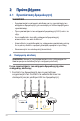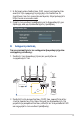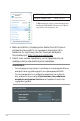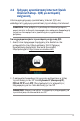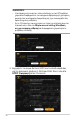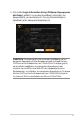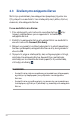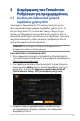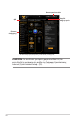User's Manual
Table Of Contents
- 1 Γνωρίζοντας τον ασύρματο δρομολογητή
- 2 Πρώτα βήματα
- 3 Διαμόρφωση των Γενικών και Ρυθμίσεων για προχωρημένους
- 3.1 Σύνδεση στο διαδικτυακό γραφικό περιβάλλον χρήστη (GUI)
- 3.2 Προσαρμόσιμο QoS
- 3.3 Διαχείριση
- 3.4 AiCloud 2.0
- 3.5 AiMesh
- 3.6 AiProtection
- 3.7 Τείχος προστασίας
- 3.8 Παιχνιδιών
- 3.9 Δίκτυο επισκεπτών
- 3.10 IPv6
- 3.11 LAN (Τοπικό δίκτυο)
- 3.12 Χάρτη δικτύου
- 3.13 Γονικού ελέγχου
- 3.14 Έξυπνη σύνδεση
- 3.15 Αρχείο καταγραφής συστήματος
- 3.16 Πρόγραμμα ανάλυσης κυκλοφορίας
- 3.17 Εφαρμογής USB
- 3.18 VPN
- 3.19 WAN
- 3.20 Ασύρματο
- 4 βοηθητικά προγράμματα
- 5 Αντιμετώπιση προβλημάτων
- Παραρτήματα
12
2 Πρώτα βήματα2 Πρώτα βήματα
2.1 Εγκατάσταση δρομολογητή
ΣΗΜΑΝΤΙΚΟ!
• Χρησιμοποιήστε ενσύρματη σύνδεση για την εγκατάσταση του
ασύρματου δρομολογητή για να αποφύγετε πιθανά προβλήματα
εγκατάστασης.
• Πριν εγκαταστήσετε τον ασύρματο δρομολογητή ASUS, κάντε τα
εξής:
• Αν αντικαθιστάτε έναν ήδη υπάρχοντα δρομολογητή,
αποσυνδέστε τον από το δίκτυο.
•
Αποσυνδέστε τα καλώδια από την υπάρχουσα εγκατάσταση μόντεμ.
Αν το μόντεμ διαθέτει εφεδρική μπαταρία, αφαιρέστε την επίσης.
• Επανεκκινήστε τον υπολογιστή (συνιστάται).
A. Ενσύρματη σύνδεση
ΣΗΜΕΊΩΣΗ: Μπορείτε να χρησιμοποιήσετε είτε ευθύγραμμο είτε
διασταυρούμενο καλώδιο για την ενσύρματη σύνδεση.
Για να εγκαταστήσετε τον ασύρματο δρομολογητή μέσω
ενσύρματης σύνδεσης:
1. Συνδέστε τον δρομολογητή σας σε μια πρίζα και
ενεργοποιήστε τον. Συνδέστε το καλώδιο δικτύου του
υπολογιστή σας σε μία θύρα LAN του δρομολογητή.
TUF-AX3000 V2
Wall Power Outlet
Modem
LINE LAN RESET PWR
Laptop
Power
WAN
LAN
a
d
c
b